コレクタを作成するには、「 > メトリックビュー・コレクターの構成」に進み、「コレクターの追加」ボタンをクリックします。
次の設定を調整するように求められます。
- 名前: コレクタの名前を定義し、MetricsView カウンタ タスクの構成の一部としてリストされます。
- コレクターの種類:メトリックスビューエージェントまたはLinuxコレクタを選択すると、お使いのコンピュータにダウンロードしたメトリックスビューソフトウェアが使用されます。 カスタム コレクタは、REST API インターフェイスを使用してカスタム カウンタ データを Dotcom-Monitor プラットフォームにプッシュすることで利用できます。 カスタム コレクタを使用すると、監視可能なデータを定義およびプッシュできます。 [顧客コレクタ] を選択すると 、API を使用してカスタム カウンタ値をシステムにプッシュする必要があります。
- [説明]フィールドはオプションです。
- [アラートをグループに送信]: コレクターの問題に関する通知を受け取るアドレス。
- アラート頻度:コレクターがアラート状態のときにアラートを送信する頻度を指定します。
- MetricsView エージェントにアクセスできない場合にアラート状態に切り替える [X mins] :これは、コレクターを検出した後、システムが初期アラートを送信する前にアクセスできない時間を指定します。 たとえば、一部のシステムでは、一度に 30 分間レポートを作成できない場合があります。 他のシステムでは、報告していない場合はできるだけ早く知りたいかもしれません。
- メトリックビューコレクターの延期: コレクターを後でアクティブ化する場合に選択します。
各コレクタには一意の コレクタ IDがあります。 この コレクタ ID は、MetricsView API インターフェースを使用してカウンター・データを正しいコレクターにアドレス指定するために使用されます。 カスタム・コレクター IDは、「コレクターの編集」ページで再生成できます ( > メトリックス・ビュー・コレクターの構成コレクターはコレクター > ・アクション・メニューから「編集」を選択します)。
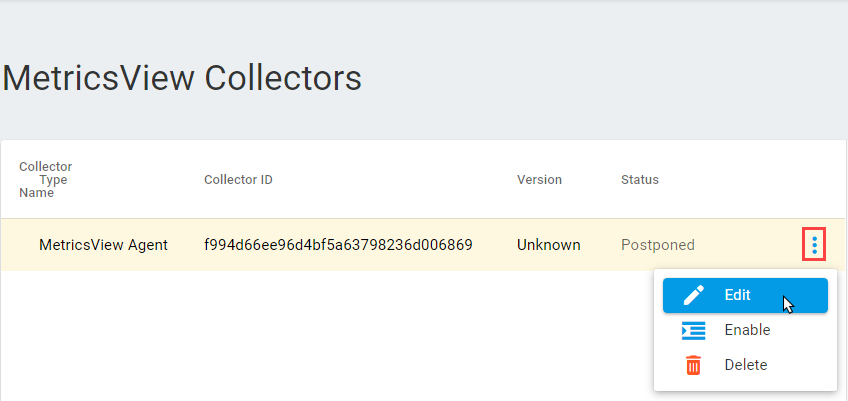
次の手順では、対象デバイスまたはサーバーに MetricsView API と対話するようにアプリケーションをプログラムしてインストールし、セットアップしたコレクターに接続します。
